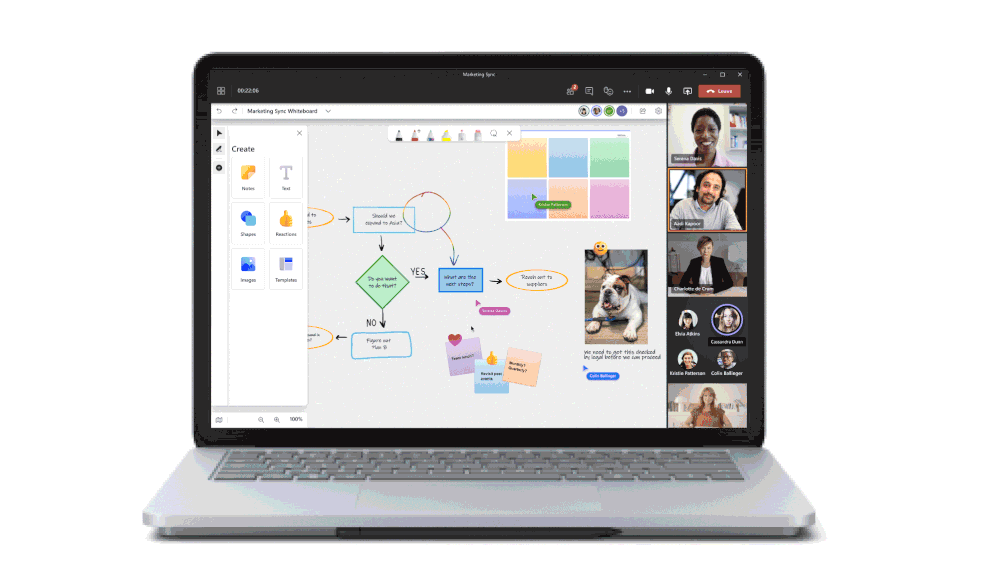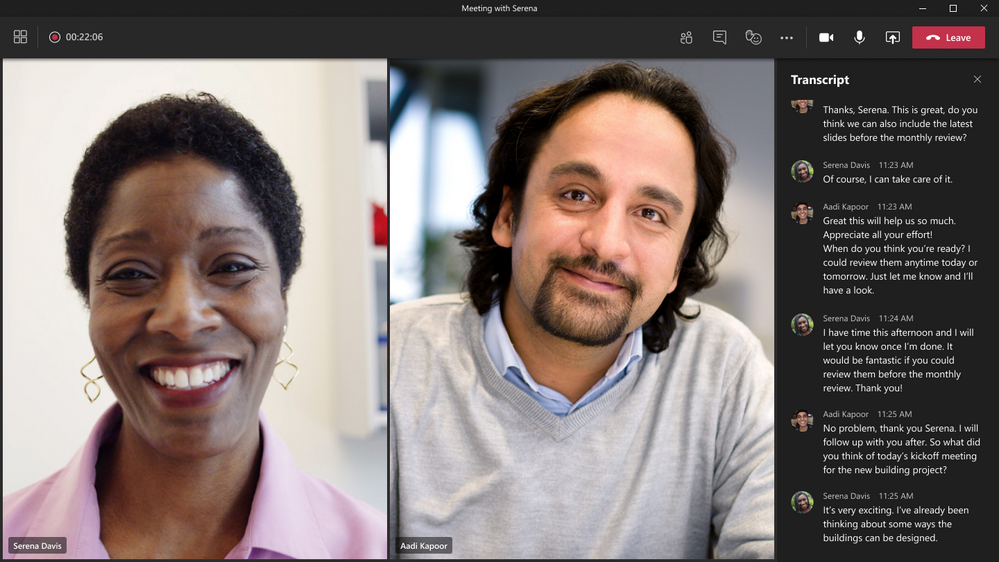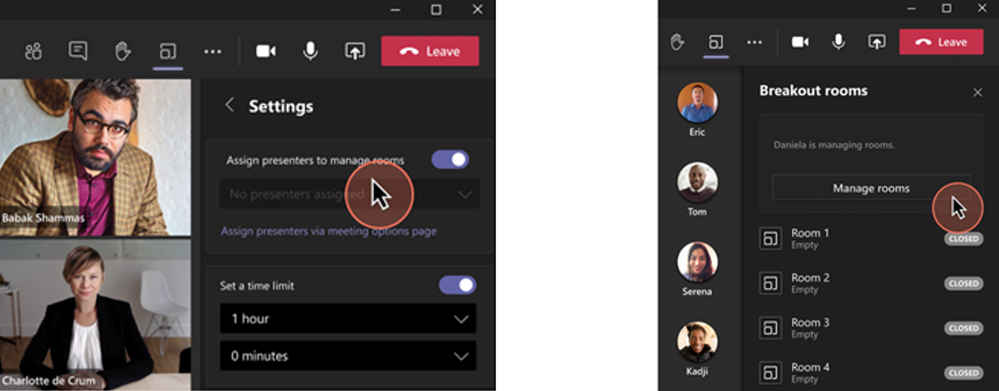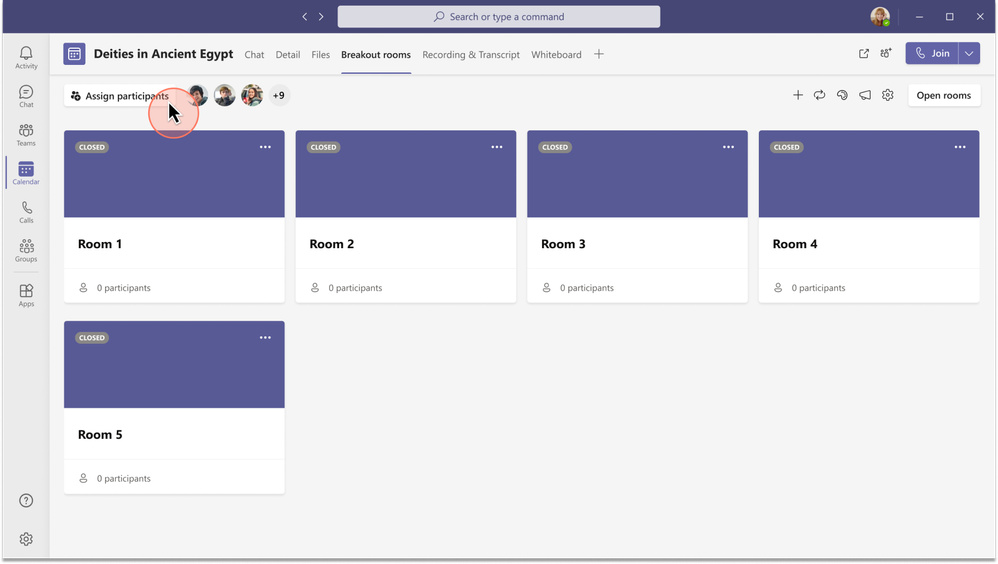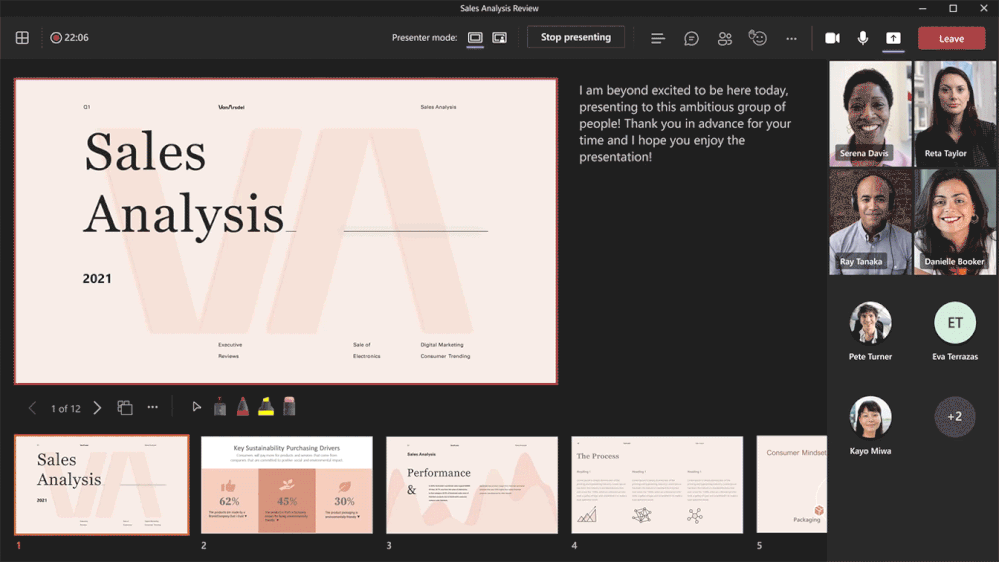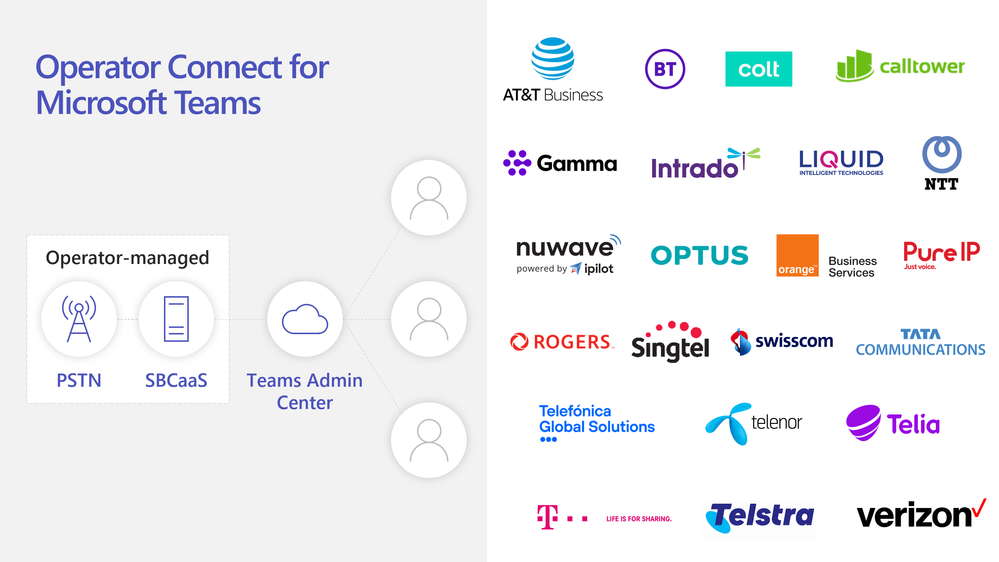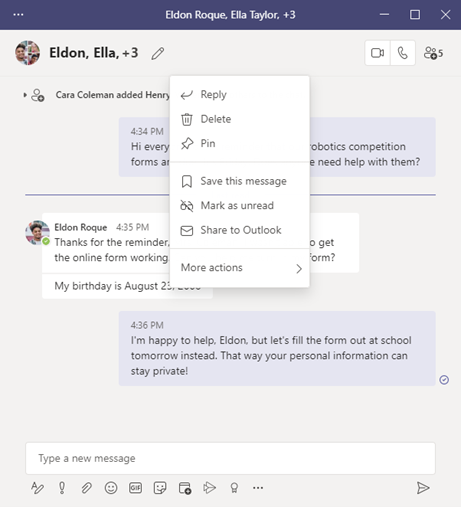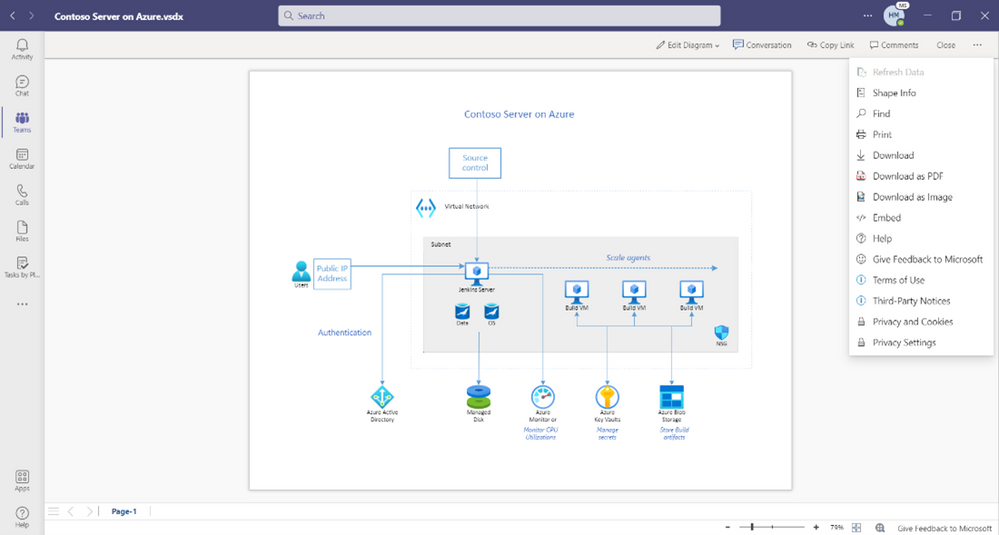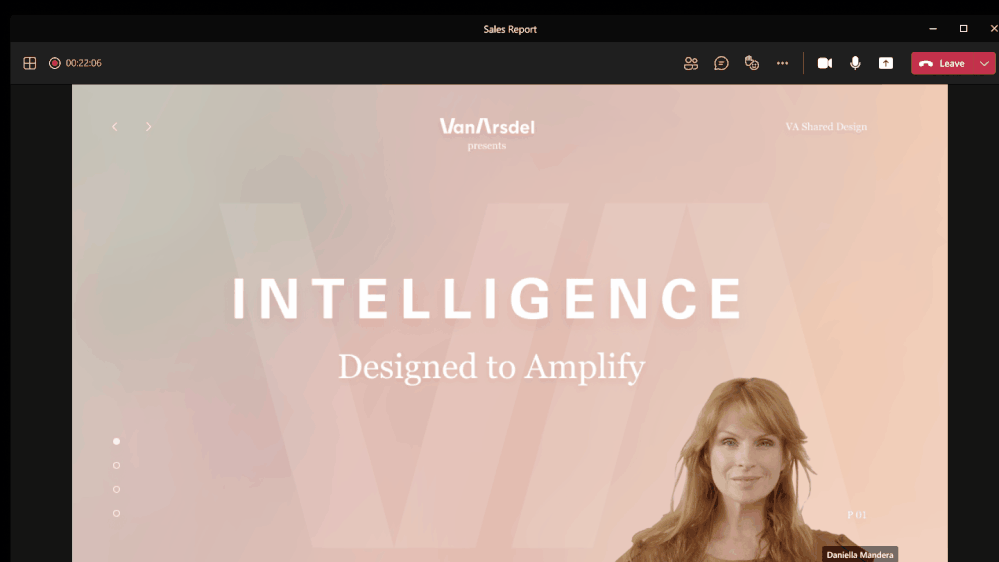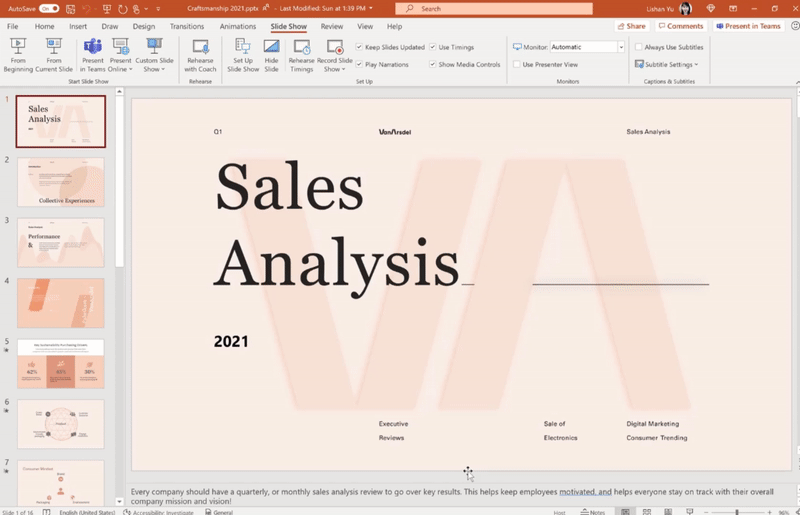مایکروسافت تمام این ویژگیها و پیشرفتهای جدید را در اکتبر 2021 به Teams اضافه کرد
12 دقیقه خواندن
به روز شده در
صفحه افشای ما را بخوانید تا بدانید چگونه می توانید به MSPoweruser کمک کنید تا تیم تحریریه را حفظ کند ادامه مطلب
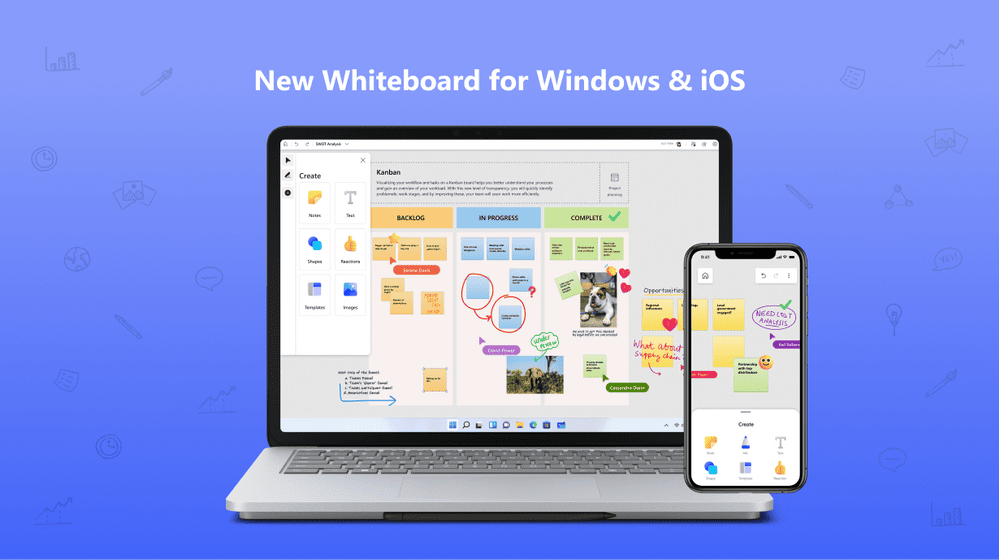
مایکروسافت امروز تمام ویژگیها و پیشرفتهای جدیدی را که در اکتبر 2021 به تیمهای مایکروسافت اضافه شده است، برجسته کرد. برخی از پیشرفتها شامل تجربه کاملاً جدید تخته سفید، رونوشت زنده در جلسات برنامهریزی نشده، تماس 1:1 در مرورگر وب سافاری، توانایی سرپرستان چت برای حذف پیامها است. و بیشتر. گزارش کامل تغییرات را در زیر پیدا کنید.
جلسات
تخته سفید کاملاً جدید در تیم های مایکروسافت
مایکروسافت Whiteboard in Teams به طور کامل بازسازی شده است تا یک فضای کاری همکاری بصری غنی را فراهم کند. با بیش از 40 الگوی قابل تنظیم جدید، توانایی درج تصاویر و اشکال، و 8 واکنش جدید، می توانید افراد را در یک فضای کاری همکاری بصری غنی گرد هم بیاورید. اسنادی مانند ارائه های پاورپوینت و حاشیه نویسی را با 15 رنگ جدید قلم و هایلایتر وارد کنید تا با هم تکرار شوند و ایده های خود را زنده کنید. اکنون در دسکتاپ، وب و تلفن همراه Teams موجود است. بیشتر بدانید.
رونوشت زنده در جلسات برنامه ریزی نشده با استفاده از جلسات Meet Now و Channel
رونوشت زنده اکنون برای جلسات برنامهریزی نشده (تعدادی) و تیمهای کانال در دسترس است. برای جلسات موقت، میتوانید پس از جلسه رونوشت را از صفحه چت دانلود کنید. برای جلسات کانال، میتوانید رونوشت را در برگه ضبطها و رونوشتها مشاهده کنید. برای فعال کردن این ویژگی، مطمئن شوید که خطمشی Allow Transcription روشن است. بیشتر بدانید.
پشتیبانی از ارائه دهنده اتاق برک آوت
ما این قابلیت را برای یک سازماندهنده جلسه اضافه کردهایم که مدیریت اتاقهای پراکنده را به ارائهکنندگان گسترش دهد. با در دست گرفتن کنترل از پانل مدیریت اتاقهای پراکنده، مجریان منصوب میتوانند بهعنوان مدیر یا سازماندهنده جلسه، عملیات اتاقهای برکآوت را انجام دهند و بهعنوان مدیر اتاق برکآوت به اتاقها بپیوندند. فقط شرکتکنندگانی که بهعنوان ارائهدهنده نامگذاری شدهاند، میتوانند بهعنوان مدیران اتاق جدا منصوب شوند. بیشتر بدانید.
ایجاد اتاق قبل از جلسه و تعیین تکلیف شرکت کنندگان
سازماندهندگان هماکنون میتوانند پیکربندیهای اتاق جداکننده و وظایف تکالیف شرکتکننده را قبل از شروع جلسه از طریق برنامه دسکتاپ Teams انجام دهند. میتوانید اتاقها را به صورت انبوه ایجاد کنید، اتاقهای جداگانه را اضافه یا حذف کنید، گزینههای جلسه را پیکربندی کنید، تنظیمات جلسه را مانند تایمر تنظیم کنید، و از طریق گزینههای تخصیص دستی و خودکار شرکتکنندگان را از قبل تعیین کنید. در حال حاضر، فقط شرکتکنندگان دعوتشده - حداکثر 300 شرکتکننده، برای پیشتخصیص در دسترس خواهند بود. بیشتر بدانید.
حالت ارائه دهنده "Standout" در پاورپوینت زنده
حالت ارائهدهنده «Standout» به شما امکان میدهد در طول جلسه تیمهای مایکروسافت، فید ویدیوی خود را روی اسلاید ارائه پاورپوینت قرار دهید. این تجربه هم برای نمایش ارائه دهنده پاورپوینت و هم برای نمای نمایش اسلاید پاورپوینت کار می کند. اکنون میتوانید به راحتی توجه مخاطبان خود را با حرکات دست و نشانههای صورت هدایت کنید، در حالی که از ویژگیهایی مانند یادداشت، نمای اسلاید و جوهر استفاده میکنید. منتظر دو طرح بعدی باشید که به زودی در پاورپوینت زنده ارائه می شود: خبرنگار و ساید بای ساید. بیشتر بدانید.
صدا زدن
1:1 تماس در مرورگر وب سافاری
ما اکنون تماس 1:1 را از تیم ها به سافاری می آوریم. کاربران اکنون می توانند هنگام استفاده از Teams در Safari، تماس 1:1 را با کاربر دیگر Teams برقرار کنند. کاربران می توانند یک تماس 1:1 را از برنامه تماس ها یا از دکمه تماس در هدر یک چت 1:1 آغاز کنند.
دسترسی عمومی Operator Connect
فعال کردن خدمات PSTN در Teams با در دسترس بودن عمومی Operator Connect سادهتر و یکپارچهتر میشود. شما می توانید خدمات PSTN اپراتور موجود و شماره تلفن خود را از لیست رو به رشد اپراتورها بیاورید. در هزینه های سخت افزار و مدیریت صرفه جویی کنید و از پشتیبانی مشترک و قابلیت اطمینان بهره مند شوید. بیشتر بدانید اتصال اپراتور.
توسعه برنامه های تماس تیم های مایکروسافت
با برنامه های تماس تیم های مایکروسافت می توانید مایکروسافت را اپراتور خود قرار دهید و سرویس PSTN را بدون تجهیزات داخلی به کاربران خود ارائه دهید. ما در حال گسترش پوشش خود با افزودن پنج بازار جدید طرح تماس هستیم - استونی، لتونی، لیتوانی، اسلوونی و کرواسی - مجموع ما را به 33 بازار می رساند.
دستگاه ها
Better Together برای تماس با تلفنها و نمایشگرهای Teams
با هم بهتر به دستگاههای Teams اجازه میدهد تا به طور یکپارچه با رایانه شخصی شما ادغام شوند تا تجربهای همراه را برای تعامل بین دستگاهی به ارمغان بیاورند که به شما امکان میدهد به تماس پاسخ دهید، بیصدا/لغو کنید، و تماس را در دستگاه یا کلاینت Teams پایان دهید.
دستگاه های تایید شده
Jabra Evolve2 75 جدیدترین هدست مایکروسافت دارای تاییدیه از سری Evolve است. Jabra به طور خاص این هدست را برای کارهای هیبریدی مهندسی کرده است. فناوری پیشگامانه فوم دوگانه*، 8 میکروفون با قرارگیری دقیق، و ™ Jabra Advanced Active Noise Cancellation کیفیت صدای باورنکردنی را ایجاد می کند. طراحی منحصر به فرد بالشتک گوش، فشار را کاهش می دهد و تهویه را بهبود می بخشد، برای راحتی تمام روز و صدای شفاف. بیشتر بدانید.
چت و همکاری
ناظران چت می توانند پیام ها را حذف کنند
هنگامی که مربیان و معلمان از چت ها، کانال ها و جلسات Teams برای حفظ ارتباط خود استفاده می کنند، یادگیری آنلاین می تواند شخصی، جذاب و از نظر اجتماعی غنی باشد. با این حال، یادگیری آنلاین همچنین می تواند چالش های ایمنی دانش آموزان منحصر به فردی را ایجاد کند. این ویژگی که با در نظر گرفتن کاربران Teams for Education ما طراحی شده است، به سرپرستان چت اجازه میدهد پیامهای نامناسب، خارج از موضوع یا سایر پیامها را در گپ تیمها حذف کنند.
پاسخ های پیشنهادی در چت (EDU)
پاسخهای پیشنهادی حداکثر سه پاسخ پیشنهادی را به کاربران ارائه میدهد که میتوانند در زمینه یک گپ انتخاب کنند. این عملکرد به طور پیش فرض برای معلمان و اساتید فعال و برای همه دانش آموزان به طور کامل غیرفعال می شود.
با Visio Viewer در Microsoft Teams نظر دهید، به اشتراک بگذارید، چاپ کنید و موارد دیگر
تا همین اواخر، کاربران با یا بدون مجوز Visio نمیتوانستند کارهای سادهای مانند نظر دادن، اشتراکگذاری و چاپ فایلهای Visio را از Viewer در تیمهای Microsoft انجام دهند. کاربران دارای مجوز Visio باید فایل Visio خود را در ویرایشگر در Teams یا در برنامه وب یا دسکتاپ Visio باز می کردند، در حالی که کاربران بدون مجوز Visio باید فایل را در مرورگر خود باز می کردند. این قابلیت به کاربران با و بدون مجوز Visio این امکان را میدهد تا کارهای سادهای را بر روی فایلهای Visio ذخیره شده در Teams انجام دهند، مانند نظر دادن، اشتراکگذاری، چاپ، دانلود نمودار Visio خود بهعنوان تصویر یا PDF، و موارد دیگر—همه اینها از درون Teams.
پلت فرم قدرت و توسعه سفارشی
کاربران Teams را فعال کنید تا برنامه های Teams را از طریق فروشگاه Teams خریداری کنند
کاربران تیم های مایکروسافت اکنون می توانند اشتراک های برنامه تیم های شخص ثالث را از فروشگاه تیمز خریداری کنند.
نمایش صف برای بازدیدهای مجازی برنامه ریزی شده در برنامه Microsoft Bookings
بهروزرسانیهای بیدرنگ برای وضعیت جلسه در نمای صف برای بازدیدهای مجازی برنامهریزیشده در برنامه Microsoft Bookings.تعمیر و نگهداری قالب های تیم
بهبود محتوای قالبهای تیم با برنامهها و کانالهای اضافی در ساختار تیمی از پیش تعریفشده توسط مایکروسافت.
مدیریت
اعلانهای سرپرست برای ارسالهای برنامه سفارشی
وقتی یک توسعهدهنده یک برنامه سفارشی را برای تأیید سرپرست فناوری اطلاعات ارسال میکند، سرپرستان یک اعلان در یک کانال اختصاصی Teams دریافت میکنند تا بتوانند برنامه را بررسی کرده و اقدامات بعدی را برای انتشار انجام دهند.
خرید مستقیم برنامه و پشتیبانی صورتحساب در Teams Admin Center
سرپرستان میتوانند سفارشهای مجوزهای برنامه پولی را مستقیماً در مرکز مدیریت تیمها تکمیل کنند. علاوه بر این، صورتحساب یک روش پرداخت پشتیبانی شده جدید است.
مدیران میتوانند از پوسته ابری مرکز مدیریت تیمها استفاده کنند
ادمین ها می توانند پوسته ابری Azure را از مرکز مدیریت تیم های درون خطی باز کنند و اسکریپت های powershell را از مرورگر اجرا کنند.
لیست تیم ها را از مرکز مدیریت تیم ها صادر کنید
مدیران می توانند لیست تیم ها را به عنوان یک فایل csv از مرکز مدیریت تیم ها صادر کنند.تیم های آموزشی
گزارش داده ها پس از کلاس جلسه تیم ها
اگر معلمی از نظرسنجیهای Forms در کلاس جلسه تیمها استفاده کرده باشد، یک گزارش خلاصه برای همه نظرسنجیهای استفاده شده در این جلسه ایجاد میشود و با معلم به اشتراک گذاشته میشود.
کارگران خط مقدم
با جادوگر نصب FLW، تیمها را برای خط مقدم خلبانی و مستقر کنید
جادوگر راهاندازی کارگر خط مقدم (FLW) به مدیران فناوری اطلاعات این امکان را میدهد که تنها در چند مرحله تیمهایی را برای کارگران خط مقدم آزمایشی و مستقر کنند. این جادوگر به ادمین ها اجازه می دهد تا ایجاد تیم، واگذاری مجوز و تخصیص بسته خط مشی را در چند مرحله ساده ساده کنند.
Walkie Talkie in Teams در دستگاه های تلفن همراه Zebra در دسترس است
ما یک دکمه اختصاصی فشار به تاک (PTT) از Walkie Talkie in Teams را در طیف وسیعی از رایانههای همراه دستی Zebra از سری TC-sight-it-it-anywhere تا کامپیوترهای سبک وزن EC-مشتری معرفی میکنیم. سری، به سری MC، دستگاه اسکن فوق العاده مقاوم. بیشتر بدانید در مورد مشارکت Zebra Technologies و Microsoft Teams برای Walkie Talkie که اکنون به طور کلی در دسترس است.
دولت
این ویژگی ها که در حال حاضر برای مشتریان تجاری مایکروسافت در فضای ابری چند مستاجر در دسترس است ، هم اکنون برای مشتریان ما در Cloud Community Community (GCC) دولت ، Cloud High Community دولت (GCC-High) و / یا وزارت دفاع ایالات متحده () DoD)
تجربه انتساب جدید در پنجره مودال برای اتاق های شکست
تکالیف شرکتکننده اکنون از پانل سمت راست اتاقهای جداکننده به پنجره جداگانهای منتقل میشود که هنگام انتخاب اختصاص شرکتکنندگان ظاهر میشود. رابط پیشرفته به شما امکان می دهد تا بر اساس شرکت کنندگان یا اتاق ها مرتب کنید. همچنین میتوانید چند شرکتکننده را انتخاب کنید و با استفاده از کادرهای تأیید کنار نام شرکتکنندگان، آنها را به اتاقها اختصاص دهید. این به شما کمک می کند تا به سرعت شرکت کننده یا اتاق خود را بیابید و روند تکالیف را سرعت می بخشد. موجود در GCC-High. بیشتر بدانید.
حالت ارائه دهنده در دسکتاپ یا اشتراک گذاری پنجره
حالتهای Standout، Reporter و Side-by-side Presenter اکنون هنگام اشتراکگذاری دسکتاپ یا پنجره خود در برنامه دسکتاپ Teams در دسترس هستند. حالت برجسته، ویدیوی شما را در بالای محتوا قرار میدهد تا تجربه ارائه همهجانبهتری داشته باشد. حالت گزارشگر محتوا را به عنوان یک کمک بصری بالای شانه شما مانند یک خبر قرار می دهد. حالت ساید بای ساید فید ویدیوی شما را در کنار محتوای شما نمایش می دهد. اکنون می توانید حالتی را انتخاب کنید که متناسب با نیازهای شما باشد و ارائه و تجربه جذاب تری را ترویج کند. موجود در GCC-high. بیشتر بدانید.
ارائه از پاورپوینت به تیم ها
ارائه در یک جلسه به سادگی کلیک بر روی نمایش اسلاید در صفحه پاورپوینت شما بود. اکنون، حتی اگر ممکن است در یک اتاق با مخاطبان خود نباشید، ما معتقدیم جریان ارائه شما باید به همین سادگی و شهودی باشد - کلیک کردن بر روی دکمه Present in Teams در پاورپوینت تنها مرحله ای است که برای ارائه عرشه در Teams خود نیاز دارید. ملاقات! هنگام استفاده از PowerPoint Mac، وب، Windows، و Microsoft 365 Apps for Business، پس از بهروزرسانی بعدی، در GCC، GCCH و DOD موجود است. بیشتر بدانید.
دستور تنظیم گزینه های جلسه برای جلسات تیم های بزرگ در Outlook برای ویندوز
اکنون از کاربران تیم در Outlook برای Windows خواسته میشود هنگام ایجاد یک جلسه Teams با 40 شرکتکننده یا بیشتر یا 10 لیست توزیع یا بیشتر، گزینههای جلسه را تنظیم کنند. هنگامی که درخواست نمایش داده می شود، می توانید دکمه تنظیم گزینه ها را انتخاب کنید تا منوی گزینه Teams Meetings باز شود. در غیر این صورت، دکمه Not Now را انتخاب کنید و جلسه گزینه های پیش فرض جلسه Teams را به ارث می برد. این به شما کمک می کند تا به طور فعال گزینه های جلسه را تنظیم کنید، مانند اینکه چه کسی می تواند لابی را دور بزند و چه کسی می تواند جلوتر از موعد حاضر شود. موجود در GCC.
ویدیوی 2×2 در نمای گالری برای جلسات وب در سافاری
کاربران مرورگر سافاری اکنون میتوانند طرحبندی جلسه تیمها را به نمای گالری ۲×۲ تغییر دهند. کاربران میتوانند انتخاب کنند که حداکثر ۴ ویدیوی شرکتکننده را در طول جلسه تیمها نشان دهند. موجود در GCC، GCC-High و DOD.
حالت با هم
حالت Together تجارب جلسه را دوباره به تصویر میکشد تا به شرکتکنندگان کمک کند حتی زمانی که از هم دور هستید احساس نزدیکتری به یکدیگر کنند. ما هیجانزده هستیم که صحنههای حالت Together را برای انتقال تیم شما به تنظیمات مختلف معرفی کنیم. صحنه ای را برای تنظیم لحن انتخاب کنید و تجربه ای منحصربفرد برای جلسه خود ایجاد کنید، خواه یک جلسه اتاق کنفرانس کوچکتر باشد یا یک جلسه تمام دستی که در یک آمفی تئاتر در فضای باز برگزار می شود. موجود در GCC، GCC-High و DOD.
تجربه بهبود یافته برای به اشتراک گذاری محتوا در یک جلسه
جدید مطالب را به اشتراک بگذارید تجربه به ارائه دهندگان کمک می کند تا محتوای مورد نظر خود را سریعتر و راحت تر پیدا کنند. ویندوز در یک سطل واحد ادغام می شود تا نمای مختصری ارائه دهد و همه پاورپوینت ها به طور خودکار سازماندهی می شوند تا با PowerPoint Live ارائه شوند. اکنون می توانید به جای جست و جو در محتوای صحیح برای به اشتراک گذاشتن در جلسه خود، روی محتوای آنچه به اشتراک می گذارید تمرکز کنید. موجود در GCC-High و DOD. بیشتر بدانید.
رونوشت زنده در جلسات برنامه ریزی نشده با استفاده از جلسات Meet Now و Channel
رونوشت زنده اکنون برای جلسات برنامهریزی نشده (تعدادی) و تیمهای کانال در دسترس است. برای جلسات موقت، میتوانید پس از جلسه رونوشت را از صفحه چت دانلود کنید. برای جلسات کانال، میتوانید رونوشت را در برگه ضبطها و رونوشتها مشاهده کنید. برای فعال کردن این مورد برای کاربرانتان، مطمئن شوید که خطمشی «اجازه رونویسی» روشن است. موجود در GCC. بیشتر بدانید.
قابلیت های وبینار تیم برای GCC
وبینارهای 1,000 نفری را با همان برنامه Teams برای جلسات برنامه ریزی و ارائه دهید! قابلیت های وبینار از ایجاد صفحه ثبت نام، تایید ایمیل برای ثبت نام کنندگان، مدیریت میزبان برای ویدئو و صوتی شرکت کنندگان، گزارش حضور و غیاب، به علاوه ویژگی های تعاملی مانند نظرسنجی، چت و واکنش ها پشتیبانی می کند. موجود در GCC.
دانلود گزارش حضور و غیاب برای GCC
سازمان دهندگان جلسه اکنون می توانند گزارش حضور و غیاب را در حین و پس از جلسه دانلود کنند. برای فعال کردن این ویژگی، پارامتر AllowEngagementReport را روی Enabled قرار دهید. در صورت فعال بودن، گزینه دانلود گزارش در طول جلسه در قسمت شرکت کنندگان نمایش داده می شود. بعد از جلسه، میتوانید گزارش را در چت جلسه و برگه حضور و غیاب جزئیات دعوت پیدا کنید. این به شما کمک می کند افرادی که در جلسه شرکت کرده اند را پیگیری کنید. موجود در GCC. بیشتر بدانید.
پشتیبانی از دسترسی مهمان در تلفن همراه برای DOD
Teams اکنون از دسترسی مهمان بین مستاجران داخل ابر DoD پشتیبانی می کند.
پشتیبانی از دسترسی مهمان در تلفن همراه برای GCC-High
اکنون Teams از دسترسی مهمان بین مستاجران در داخل GCC-H Cloud پشتیبانی می کند.
دسترسی مهمان
تیمها اکنون از دسترسی مهمان بین مستاجران در داخل GCC-High Cloud پشتیبانی میکنند. میتوانید از کاربران دیگر مستاجران GCC-High دعوت کنید تا در اسناد موجود در کانالها، منابع، گپها و برنامههای Teams همکاری کنند و در عین حال کنترل دادههای خود را حفظ کنید. برای روشن کردن این ویژگی برای کاربران خود، در تنظیمات سازمان گسترده، در قسمت دسترسی مهمان، اجازه دسترسی مهمان را فعال کنید. این ویژگی مشمول محدودیتهای سرویس Azure AD و Microsoft 365 یا Office 365 است. موجود در GCC-High. بیشتر بدانید.
مدیریت دستگاه تیم در وزارت دفاع
مستاجران در محیط وزارت دفاع همچنین می توانند دستگاه های Teams خود را از مرکز مدیریت تیم ها مدیریت کنند. مدیران اکنون میتوانند کل چرخه عمر دستگاههای تیم خود را کنترل کنند که شامل انواع مختلف دستگاههای پشتیبانیشده - تلفنهای IP، نوارهای همکاری، نمایشگرهای تیمها، دستگاههای اتاق جلسه تیمها میشود.
منبع: مایکروسافت